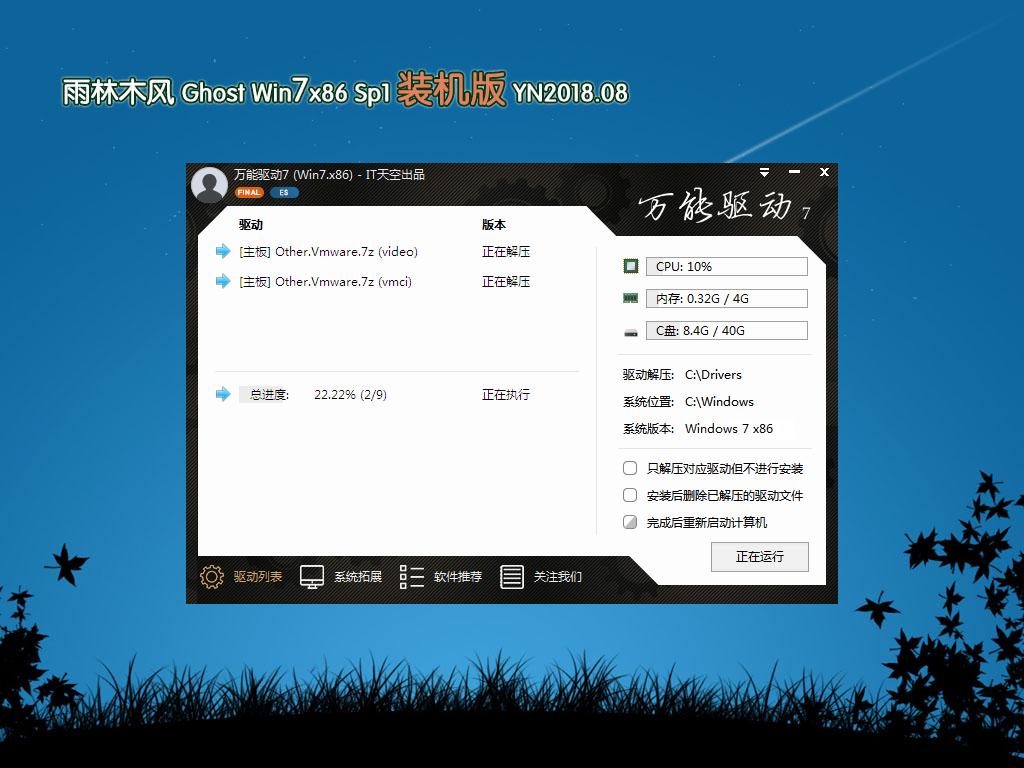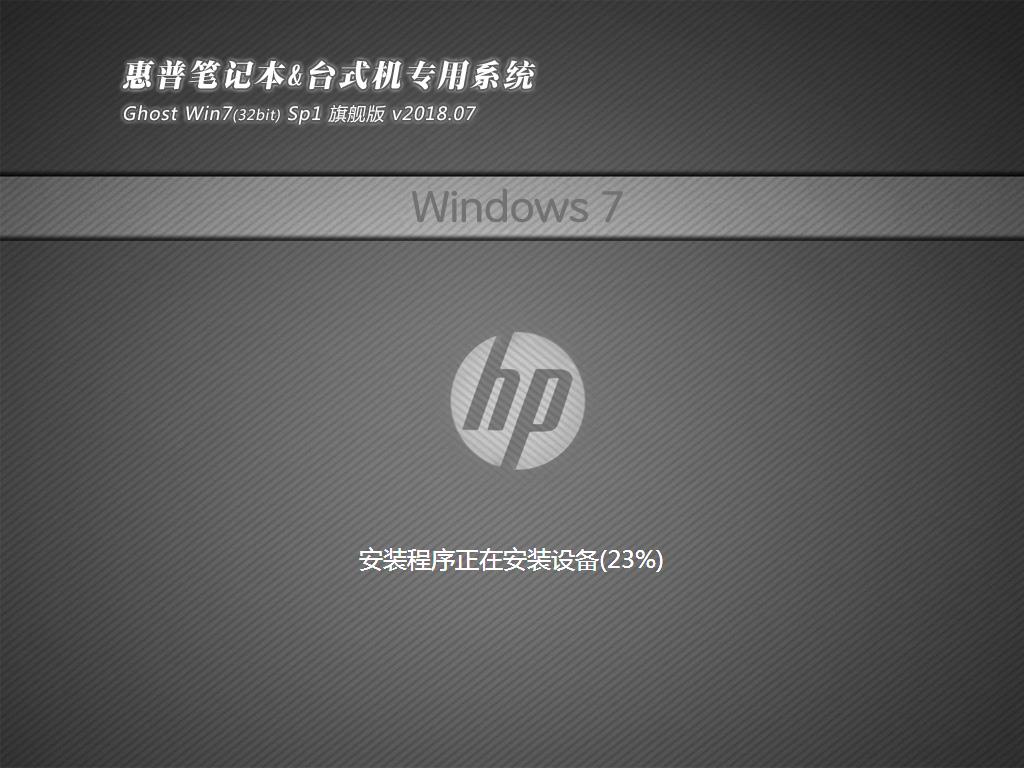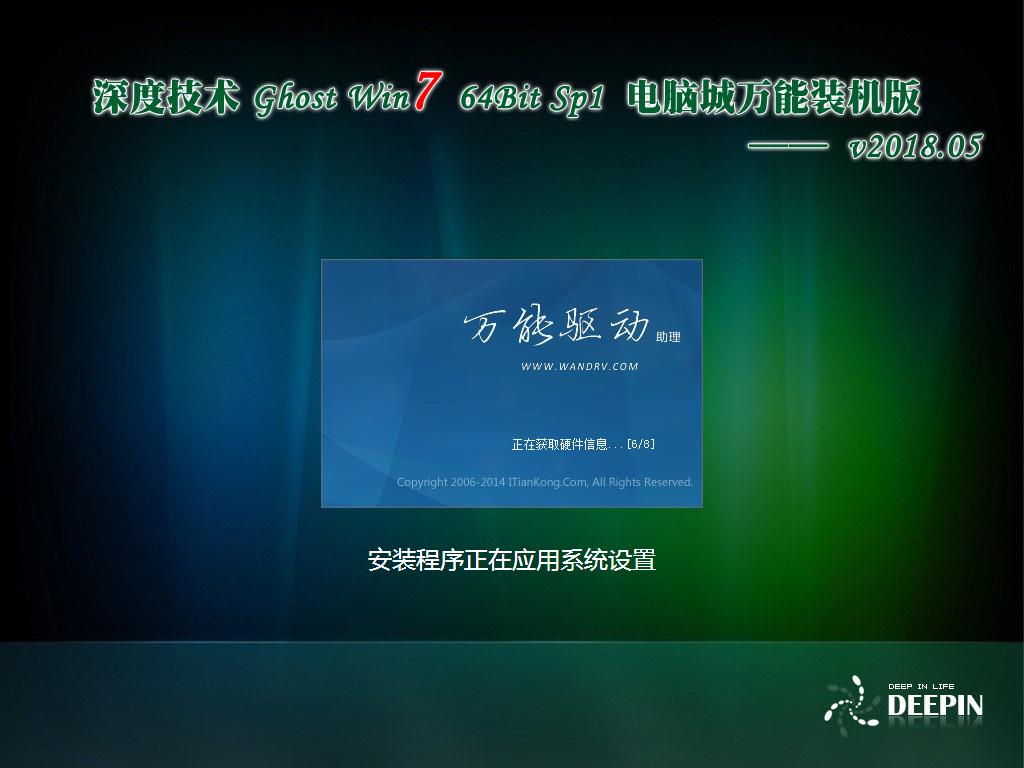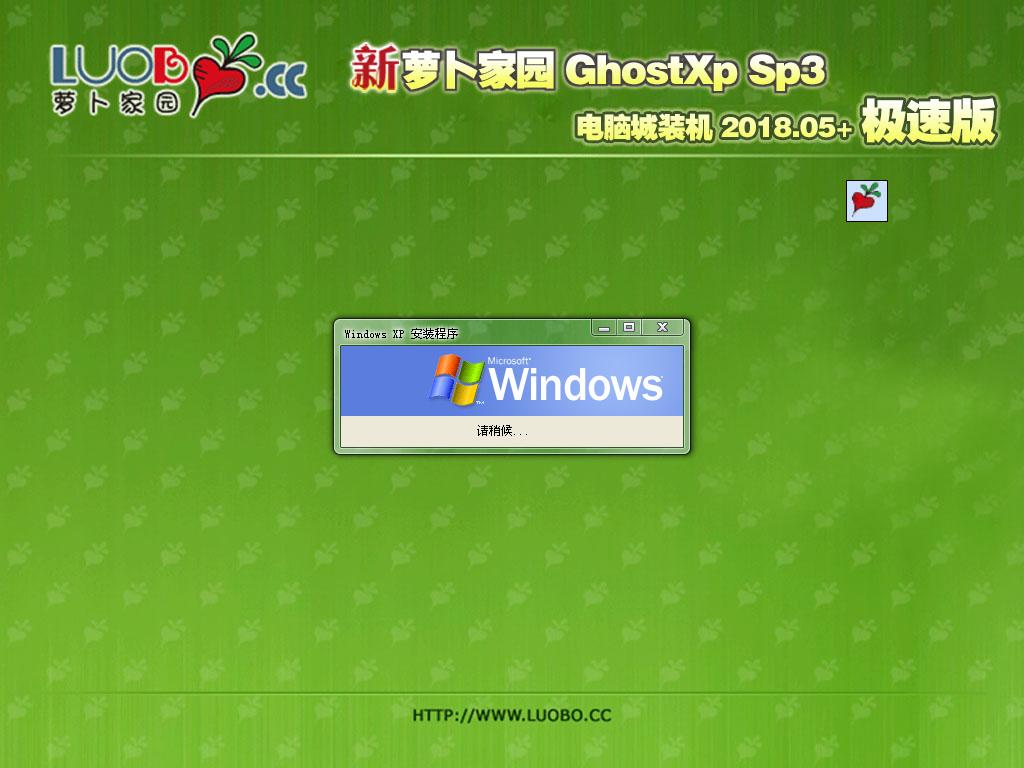win7 winpe安装过程图文教程
先说一下准备工作,
1、硬盘版WINPE
2、win7安装光盘的ISO镜像文件,当然,直接用光盘也可以。
准备好上面说的两件武器,将WINPE硬盘版安装上,然后按下面步骤操作。
1、将win7安装盘的所有文件复制到硬盘某文件夹中,建议使用英文的文件夹名称,如d:\win7
2、重启系统,进入WINPE,格式化C盘,快速格式化即可。
3、将d:\win7\boot文件夹 和 d:\win7\bootmgr文件 复制到 C 盘根目录
4、在C 盘新建文件夹,并命名为“sources”
5、将D:\win7\sources\boot.wim文件复制到C:\sources文件夹中。
6、命令行输入C:\boot\bootsect.exe /nt60 c:,或者直接在开始、运行中直接输入也可以,然后重启系统。
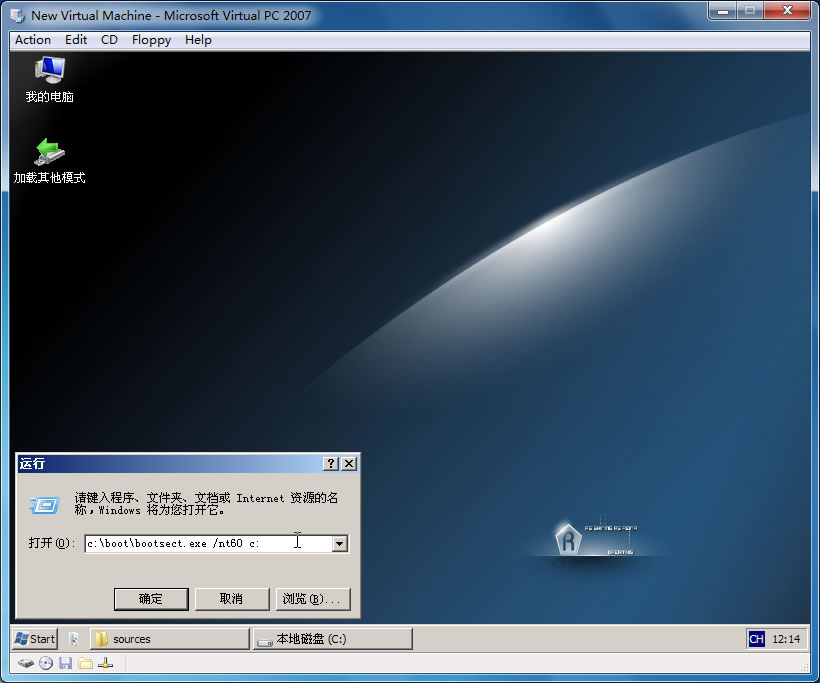
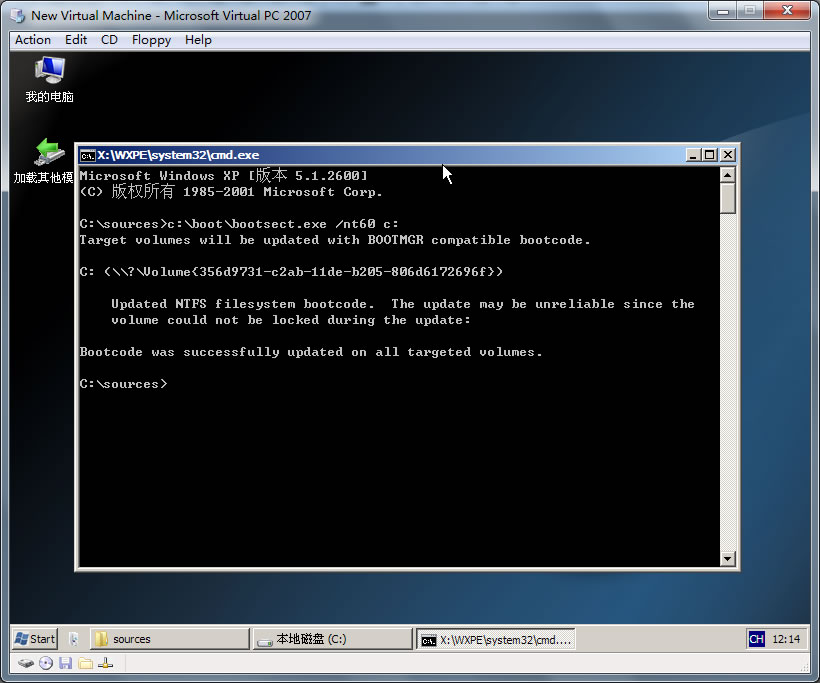
7、进入系统安装界面,会出现选择语种的窗口,此时点“下一步”
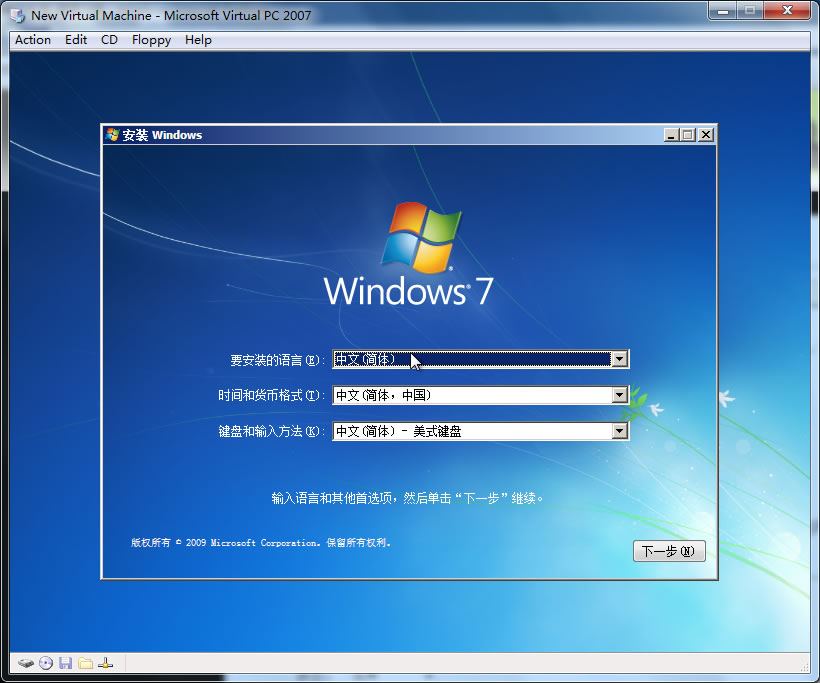
8、出现安装确认的窗口,中间有个按钮“现在安装(I)”,但不要点这里,点左下角的“修复计算机(R)”
9、出现系统恢复选项,这个要多等一会儿,有个正在搜索windows安装的进度条,过一会儿就消失了,这时需要选择“使用可以解决windows启动问题的恢复工具.....”,然后选择“命令提示符”进入DOS环境
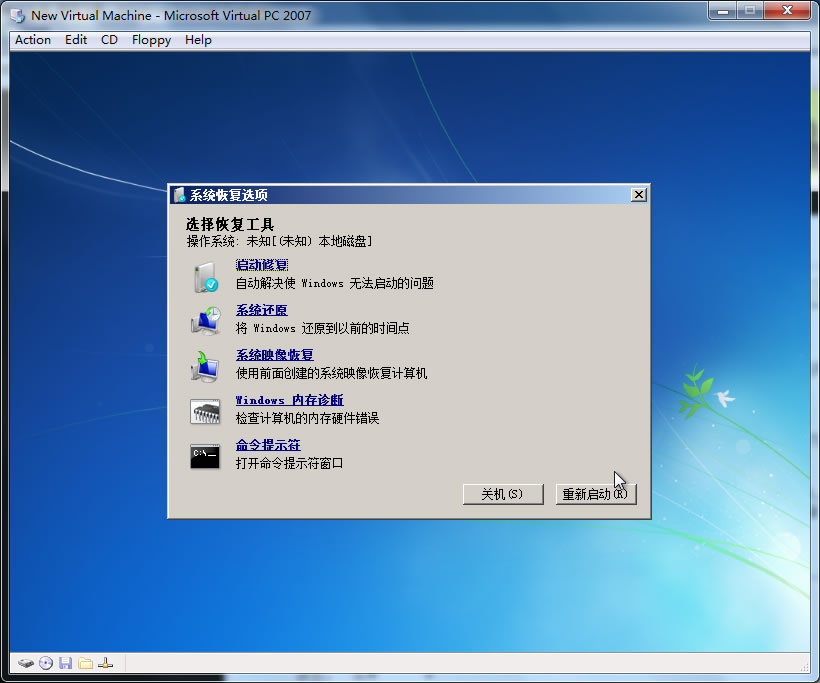
10、命令行出来了,可以格式化c盘,那么输入format c:/fs:ntfs /q回车确认一下,出现格式化提示,按字母Y并回车确认,接着提示输入卷标,不需要输入,直接回车即可。
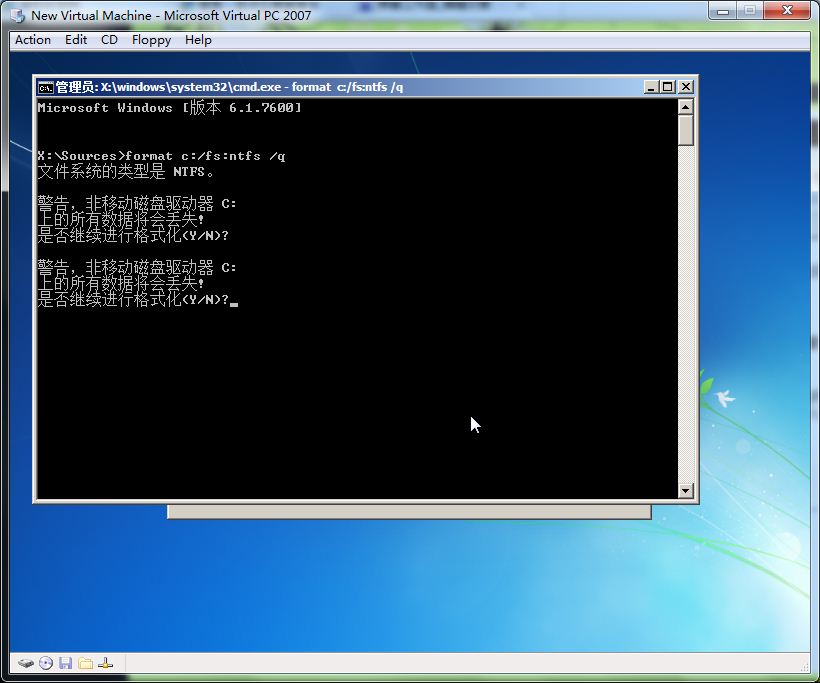
11、好了,现在开始安装,输入:d:\win7\sources\setup.exe 回车确认一下,开始安装WIN7
12、刚刚的WIN7安装界面又回来了,还是第一步提示的让你选择语言,默认就是中文(简体),不需要改了,直接点“下一步”。
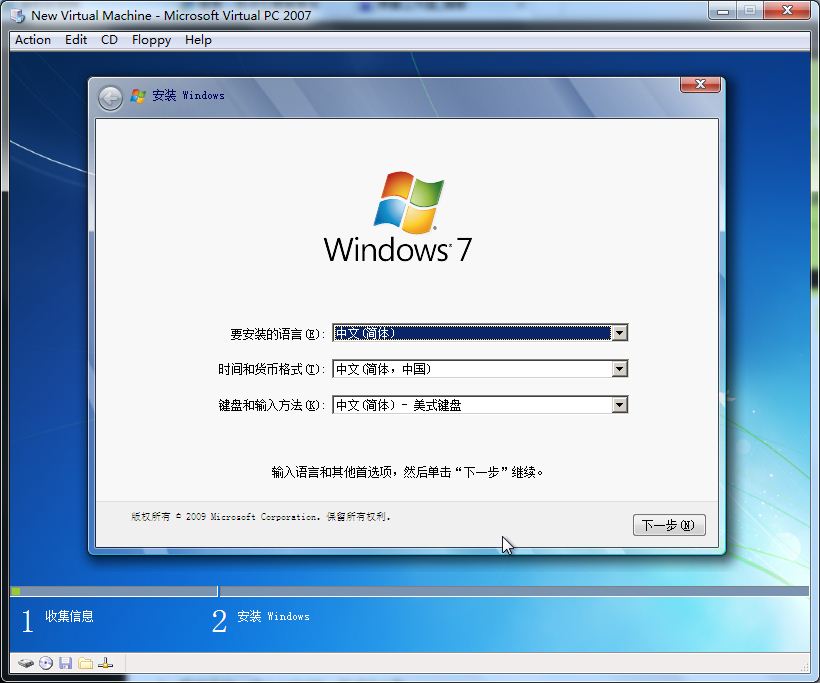
13、阅读许可条款,当然这种又臭又长的东西不必理会了,直接点“我接受许可条款”然后点“下一步”
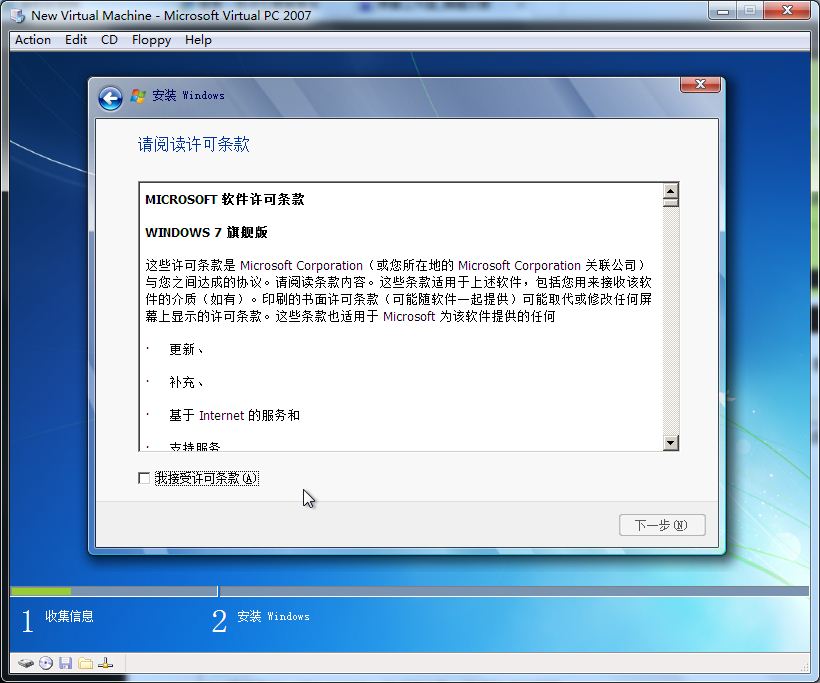
14、选择安装方式,我们需要全新安装,就选第2个吧“自定义。。。。”
15、选择安装到哪个分区,我选磁盘0分区1,即C盘,然后点“下一步”
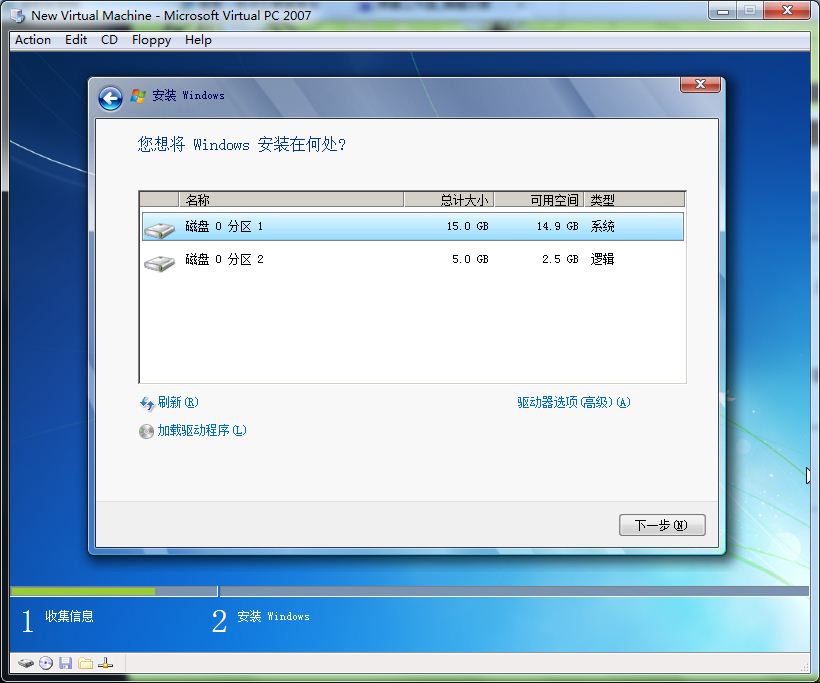
16、现在开始安装win7了,这个过程很慢,抽根烟,喝杯茶,看会儿电视慢慢等吧。
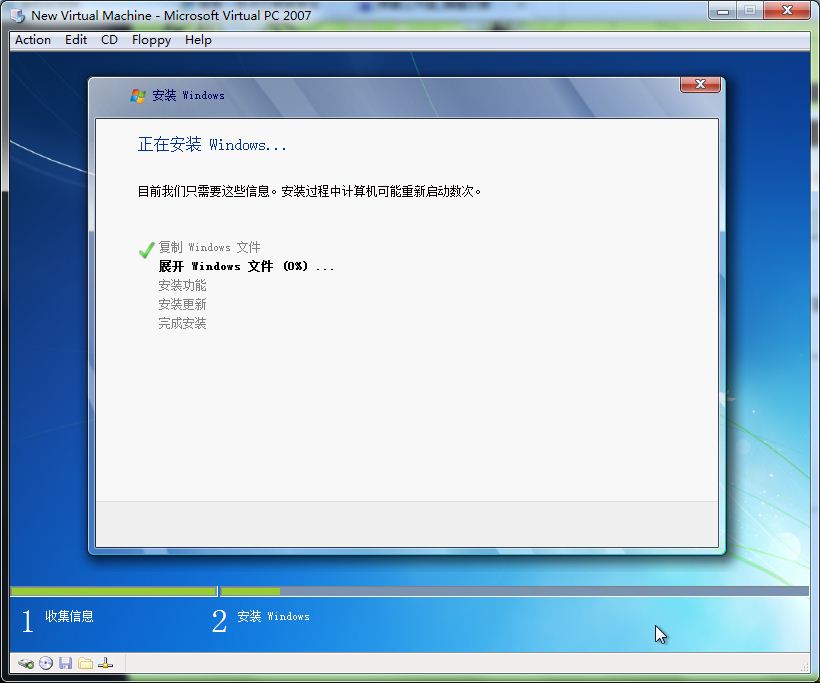
17、终于好了,提示输入用户名,随便写个吧,我来个HELLO,然后下一步
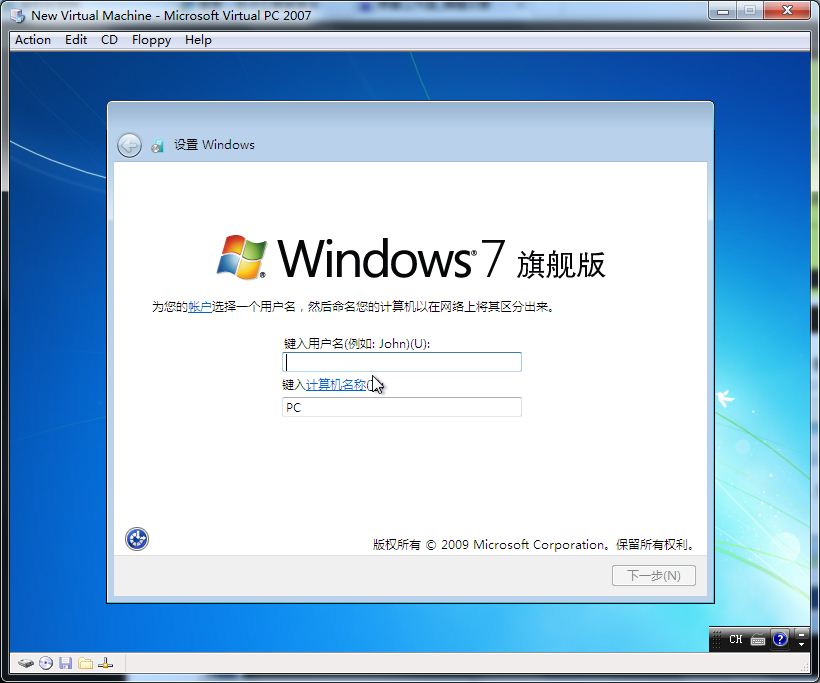
18、设置密码,随便打个吧,不要太简单,也别太复杂免得自己记不住。。。。
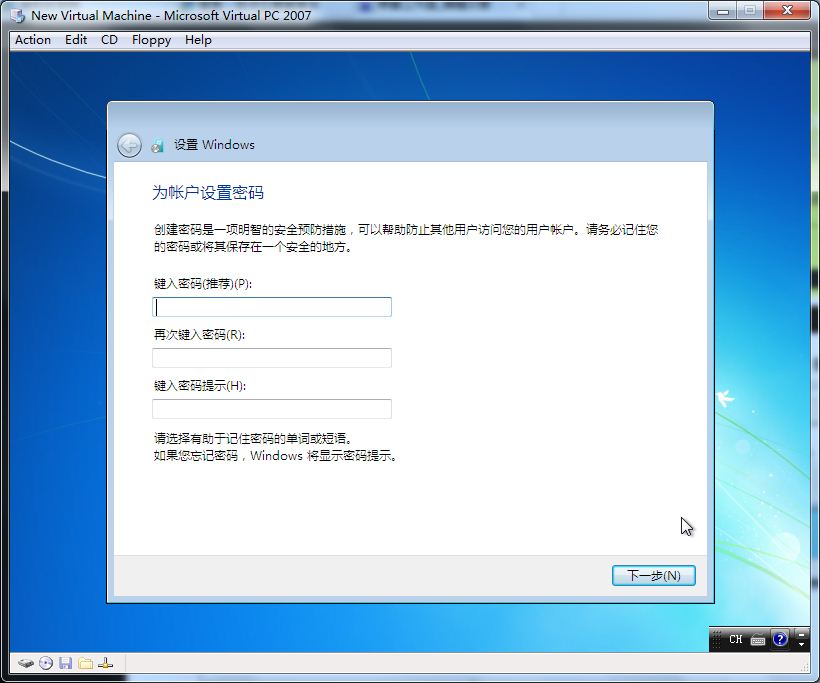
19、输入序列号,我没有序列号。。。没输入,直接下一步,装完系统再搞序列号吧,当然,如果你有的话,在这里输入即可。
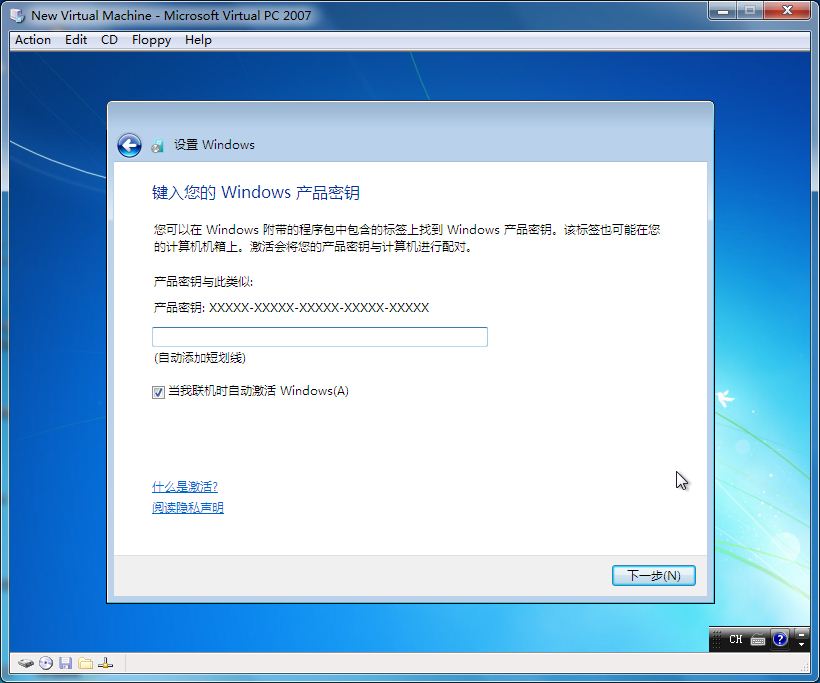
21、选择“推荐设置”吧,免得一个一个设置怪麻烦的。
22、设置时区和时间、日期,中国人,自然是选北京、重庆。。。。这个(UTC+08:00),时间不用调了吧?除非你计算机时间不正确,不过不要紧,调不调都可以,进入系统后随时都能调。
23、选择计算机当前位置,下面有家庭网络、工作网络、公用网络,里面都有说明,你可根据自己的情况选择,我电脑在家里,自然家庭网络了。
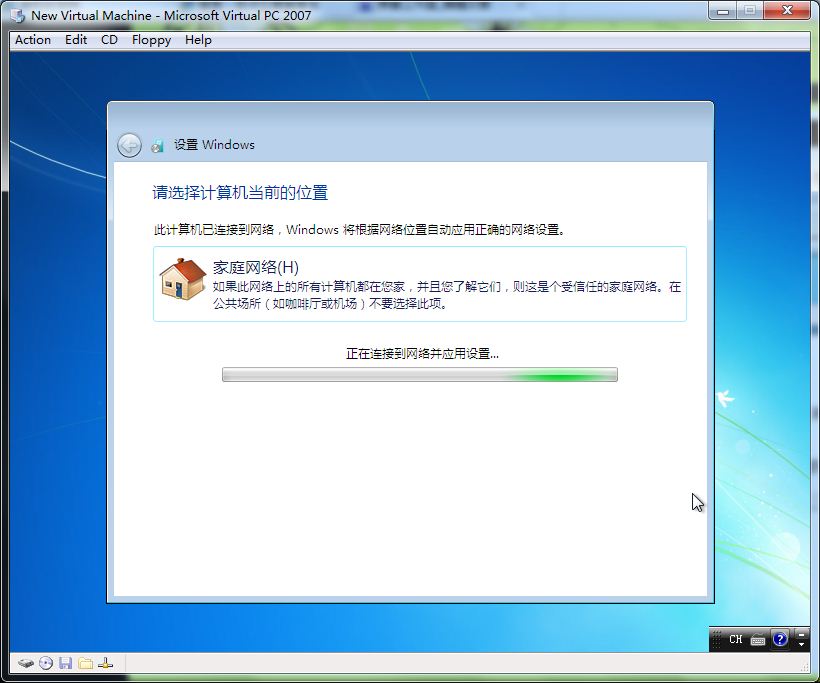
好了,安装完成了,稍等一会儿,期待以久的WIN7出现了,个别硬件或许还要你自己手动驱一下,这些就没有什么可讲的了,再讲我也没有什么好说的了,因为我也才用上几天而已.
推荐系统
番茄花园Ghost Win7 x64 SP1稳定装机版2022年7月(64位) 高速下载
语言:中文版系统大小:3.91GB系统类型:Win7欢迎使用 番茄花园 Ghost Win7 x64 SP1 2022.07 极速装机版 专业装机版具有更安全、更稳定、更人性化等特点。集成最常用的装机软件,集成最全面的硬件驱动,精心挑选的系统维护工具,加上独有人性化的设计。是电脑城、个人、公司快速装机之首选!拥有此系统
番茄花园 Windows 10 极速企业版 版本1903 2022年7月(32位) ISO镜像快速下载
语言:中文版系统大小:3.98GB系统类型:Win10番茄花园 Windows 10 32位极速企业版 v2022年7月 一、系统主要特点: 使用微软Win10正式发布的企业TLSB版制作; 安装过程全自动无人值守,无需输入序列号,全自动设置; 安装完成后使用Administrator账户直接登录系统,无需手动设置账号。 安装过程中自动激活
新萝卜家园电脑城专用系统 Windows10 x86 企业版 版本1507 2022年7月(32位) ISO镜像高速下载
语言:中文版系统大小:3.98GB系统类型:Win10新萝卜家园电脑城专用系统 Windows10 x86企业版 2022年7月 一、系统主要特点: 使用微软Win10正式发布的企业TLSB版制作; 安装过程全自动无人值守,无需输入序列号,全自动设置; 安装完成后使用Administrator账户直接登录系统,无需手动设置账号。 安装过程
笔记本&台式机专用系统 Windows10 企业版 版本1903 2022年7月(32位) ISO镜像快速下载
语言:中文版系统大小:3.98GB系统类型:Win10笔记本台式机专用系统 Windows 10 32位企业版 v2022年7月 一、系统主要特点: 使用微软Win10正式发布的企业TLSB版制作; 安装过程全自动无人值守,无需输入序列号,全自动设置; 安装完成后使用Administrator账户直接登录系统,无需手动设置账号。 安装过
笔记本&台式机专用系统 Windows10 企业版 版本1903 2022年7月(64位) 提供下载
语言:中文版系统大小:3.98GB系统类型:Win10笔记本台式机专用系统 Windows10 64专业版 v2022年7月 一、系统主要特点: 使用微软Win10正式发布的专业版制作; 安装过程全自动无人值守,无需输入序列号,全自动设置; 安装完成后使用Administrator账户直接登录系统,无需手动设置账号。 安装过程中自动
雨林木风 Windows10 x64 企业装机版 版本1903 2022年7月(64位) ISO镜像高速下载
语言:中文版系统大小:3.98GB系统类型:Win10新雨林木风 Windows10 x64 企业装机版 2022年7月 一、系统主要特点: 使用微软Win10正式发布的企业TLSB版制作; 安装过程全自动无人值守,无需输入序列号,全自动设置; 安装完成后使用Administrator账户直接登录系统,无需手动设置账号。 安装过程中自动激活
深度技术 Windows 10 x64 企业版 电脑城装机版 版本1903 2022年7月(64位) 高速下载
语言:中文版系统大小:3.98GB系统类型:Win10深度技术 Windows 10 x64 企业TLSB 电脑城装机版2022年7月 一、系统主要特点: 使用微软Win10正式发布的企业TLSB版制作; 安装过程全自动无人值守,无需输入序列号,全自动设置; 安装完成后使用Administrator账户直接登录系统,无需手动设置账号。 安装过程
电脑公司 装机专用系统Windows10 x64 企业版2022年7月(64位) ISO镜像高速下载
语言:中文版系统大小:3.98GB系统类型:Win10电脑公司 装机专用系统 Windows10 x64 企业TLSB版2022年7月一、系统主要特点: 使用微软Win10正式发布的企业TLSB版制作; 安装过程全自动无人值守,无需输入序列号,全自动设置; 安装完成后使用Administrator账户直接登录系统,无需手动设置账号。 安装过
相关文章
- Win10系统下修改IE缓存目录提高系统运行速度
- Win7 光盘安装详细图文教程 教你安装windows 7系统
- 360rp.exe是什么进程?360rp.exe占用CPU、如何关闭等常见问题介绍
- Win10系统提示“本次操作由于这台计算机的限制而被取消”的解决方法
- win7电脑文件无法复制到u盘怎么办?win7不能复制文件到U盘解决方法
- Win10一个USB设备描述符请求失败如何处理?
- 怎样在windows的cmd命令行下创建删除文件和文件夹
- 无线网络信号不好笔记本win7系统网络桥接操作步骤
- Windows 10版本19536快速通道推送:附修复内容
- Win7 32位系统下手动修改磁盘属性例如M盘修改为F盘
- win10预览版能用多久?win10预览版到期时间
- Win2003 SP2无人值守安装光盘制作教程[图文]
- Marvell网卡win10下无法联网的解决方法
- Win10 PC版 Build 14328上手体验视频评测
热门系统
- 1华硕笔记本&台式机专用系统 GhostWin7 32位正式旗舰版2018年8月(32位)ISO镜像下载
- 2深度技术 Windows 10 x86 企业版 电脑城装机版2018年10月(32位) ISO镜像免费下载
- 3电脑公司 装机专用系统Windows10 x86喜迎国庆 企业版2020年10月(32位) ISO镜像快速下载
- 4雨林木风 Ghost Win7 SP1 装机版 2020年4月(32位) 提供下载
- 5深度技术 Windows 10 x86 企业版 六一节 电脑城装机版 版本1903 2022年6月(32位) ISO镜像免费下载
- 6深度技术 Windows 10 x64 企业版 电脑城装机版2021年1月(64位) 高速下载
- 7新萝卜家园电脑城专用系统 Windows10 x64 企业版2019年10月(64位) ISO镜像免费下载
- 8新萝卜家园 GhostWin7 SP1 最新电脑城极速装机版2018年8月(32位)ISO镜像下载
- 9电脑公司Ghost Win8.1 x32 精选纯净版2022年5月(免激活) ISO镜像高速下载
- 10新萝卜家园Ghost Win8.1 X32 最新纯净版2018年05(自动激活) ISO镜像免费下载
热门文章
- 1迅雷云播“手机看片神器”使用教程(随时随地秒速离线云播放)
- 2Win10怎么设置网络按流量计费 Win10网络设置流量收费教程
- 3微信公众号怎么年审? 微信公众号年审流程及所需材料介绍
- 4二手笔记本电脑价格是多少 二手笔记本电脑价格盘点
- 5win7蓝屏代码7f指什 怎么解决 很严重
- 6高通骁龙8cx怎么样 高通骁龙8cx处理器详细介绍
- 7华硕b460主板装win7系统及bios设置教程 10代CPU安装Win7教程 BIOS设置 U盘启动 完美支持USB驱动
- 8升级win10要多少钱 windows10售价介绍
- 9aoc一体机电脑win10改win7系统及bios设置
- 10安卓手机安装运行win7系统教程 安卓手机装win7系统教程
常用系统
- 1新雨林木风 Ghost Win7 SP1 装机正式版 2018年8月(32位)ISO镜像下载
- 2惠普笔记本&台式机专用系统 GhostWin7 32位旗舰版2018年7月(32位)快速版IS下载
- 3电脑公司Ghost Win7 Sp1 喜迎国庆 装机万能版2020年10月(32位) 提供下载
- 4电脑公司Ghost Win8.1 x32 精选纯净版2020年5月(免激活) ISO镜像高速下载
- 5电脑公司Ghost Win8.1 X64位 纯净版2018年10月(自动激活) ISO镜像快速下载
- 6番茄花园Ghost Win8.1 x64 办公纯净版2019年10月(激活版) ISO镜像高速下载
- 7深度技术 Ghost Win7 x64 Sp1 电脑城装机版2018年5月(64位) ISO镜像免费下载
- 8新萝卜家园 Ghost XP SP3 电脑城极速专业版 2018年5月 ISO镜像下载
- 9新萝卜家园Ghost Win8.1 X64位 纯净版2021年12月(自动激活) ISO镜像高费下载
- 10电脑公司 GhostXpSp3 电脑城装机版 2019年10月 ISO镜像高速下载